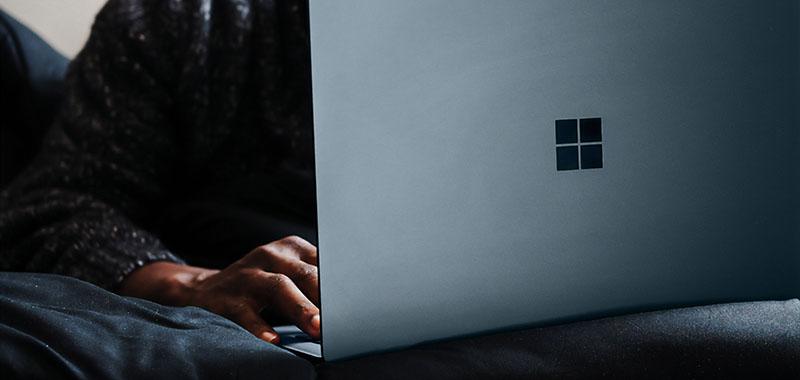iPhoneの普及のあわせて、パソコンもMacにしてみようと思う人は多いと思います。Windowsで使っているExcelやWordなどのアプリケーションはMac版があるので、そのまま何不自由なく使えるでしょう。
ただMacとWindowsは似ているようで操作方法はいろいろと違う部分も多いので、ためらう人はいると思いますが、エレガントなデザインで魅力的なモデルが多いので、思い切って買い換える場合、データの移し替えに手間がかかりネックになる場合があるのですが、外付けのSSDなどがあればデータをコピーして移し替える方法と、Macには購入時に「移行アシスタント」という便利な機能があってある程度自動で行ってくれるようです。
自動で移行できる内容
・システム設定
・メール、連絡先、カレンダーの情報
・ピクチャー
・IEなどブラウザーのブックマーク
・iTunesのコンテンツ
・その他ファイル、フォルダなどのデータ
始める前の確認
・Windowsを一応最新バージョンにする
・管理者アカウントの確認
・WindowsPCと新しいMacを同じWi-Fiネットワークにつなぐ
・OneDriveのアンインストール
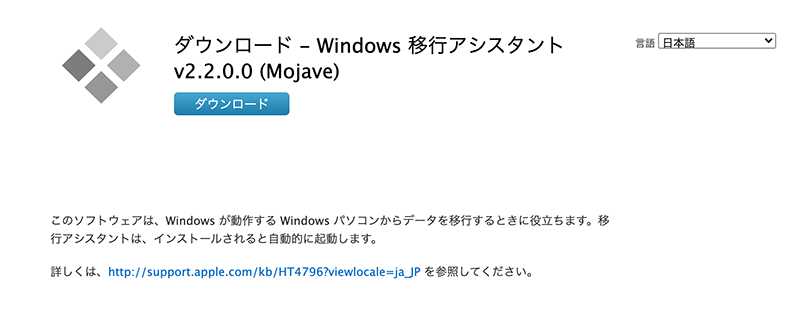
・WindowsPCに「Windows移行アシスタント」アプリをダウンロードする
準備ができたら、ここから移行がスタート
Windows移行アシスタントを開いて「続ける」をクリック
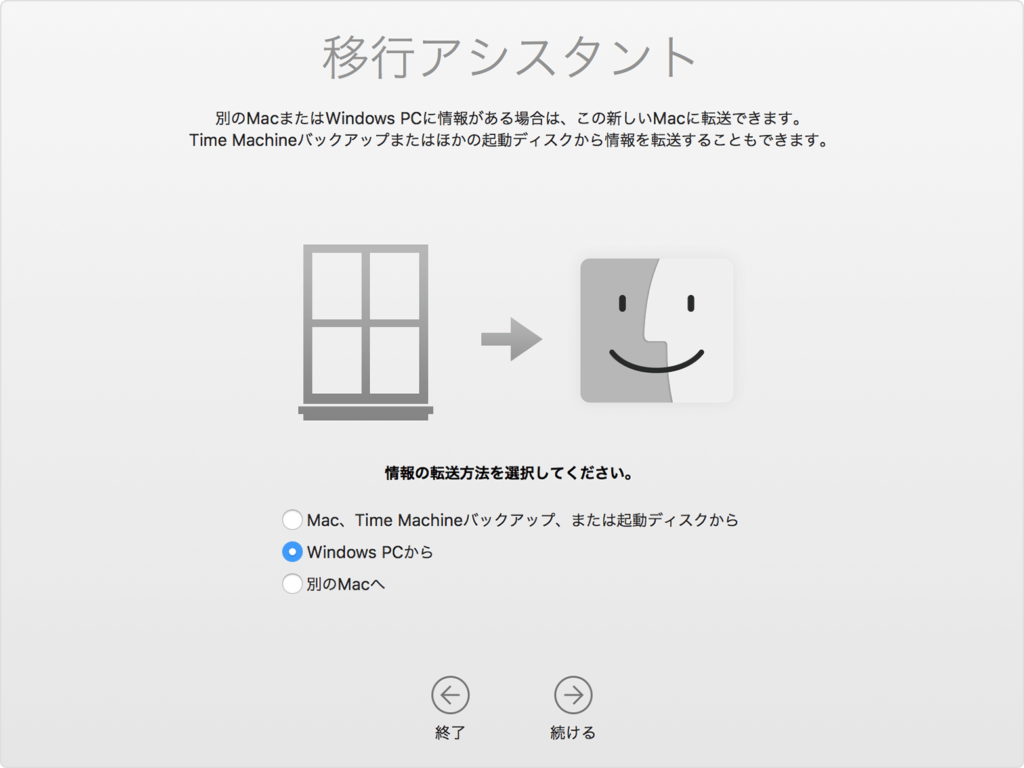
Macを起動、画面の案内にしたがって、「Windows PCから」をチェックして続けるに進む
WindowsPCにMacと同じ6桁の数字のパスコードが表示されたら「続ける」をクリックする
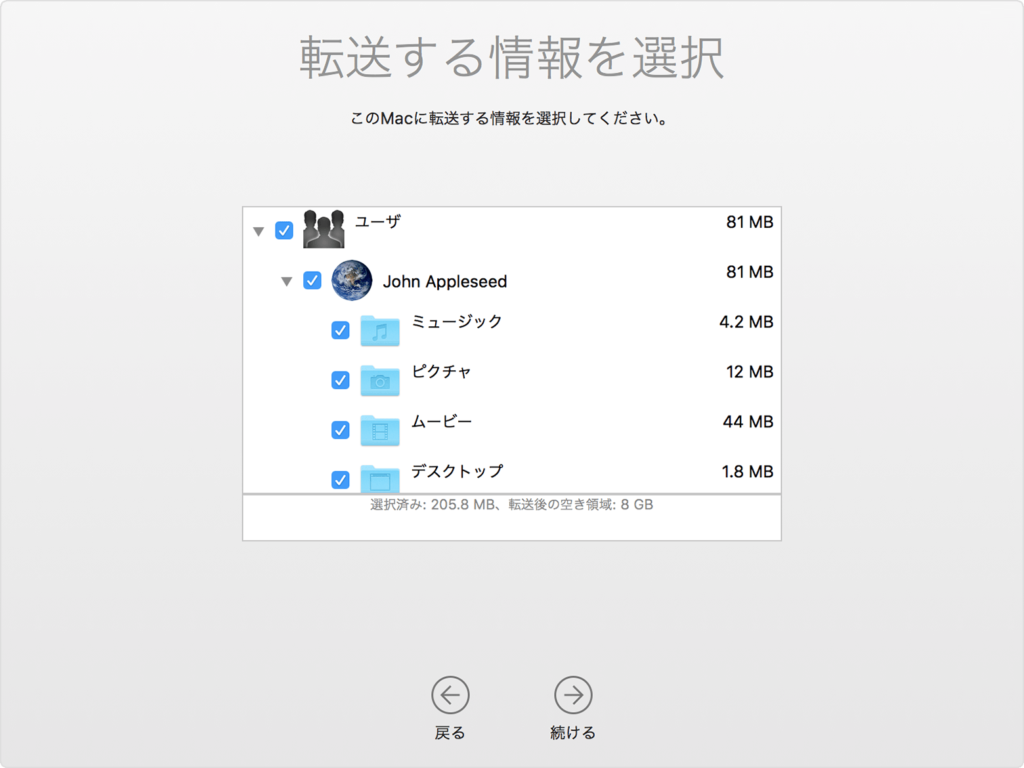
MacにスキャンされたWindowsPCの移行データが表示される
必要な情報を選択して「続ける」に進む
これで待っていれば必要なデータが、WindowsからMacに移行されると思います。
必要なアプリケーションなどは一からダウンロードして登録、設定等はしなければいけません。
自分で最初からコツコツと再設定する楽しみもありますが、手早く環境だけでも移行できるのなら便利な機能かと思います。